win10显示logo后黑屏怎样办?
发布时间:2022-09-15 文章来源:深度系统下载 浏览:
|
Windows 10是美国微软公司研发的跨平台及设备应用的操作系统。是微软发布的最后一个独立Windows版本。Windows 10共有7个发行版本,分别面向不同用户和设备。截止至2018年3月7日,Windows 10正式版已更新至秋季创意者10.0.16299.309版本,预览版已更新至春季创意者10.0.17120版本 win10显示logo后黑屏是怎么回事?自从win10系统预览版的发布,越来越多的用户都将系统给换成win10系统了,但是新系统难免有不完善的地方,很多用户在使用过程中经常遇到各种问题,比如电脑开机就出现黑屏的问题,其实关于win10显示logo后黑屏的方法非常简单,下面就让我们一起来看看的解决方法吧! 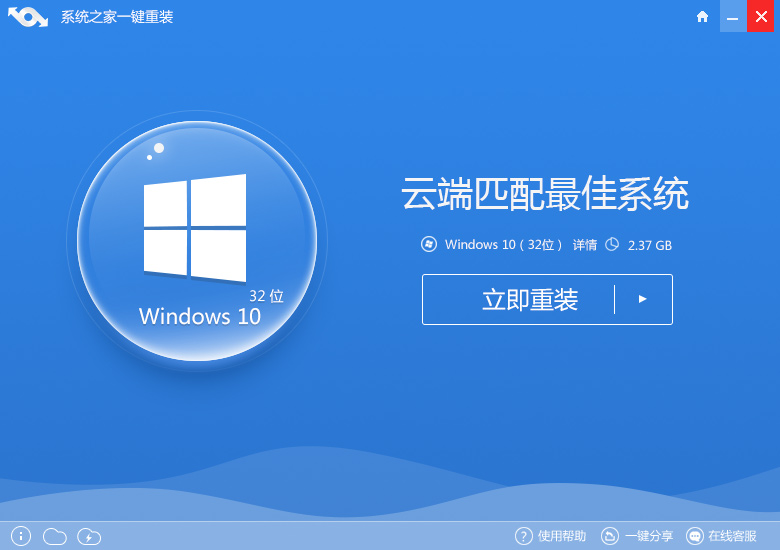 一、进入Win10系统的安全模式: 1、开机进入系统时长按电源键关机,重复3次左右; 2、这样开机后应该能出现高级恢复的界面了; 3、点击“疑难解答”选项,接着点击“高级选项”,点击“启动设置”,点击“重启”,选择安装模式。 4、进入到安全模式后,如果在黑屏之前安装过什么就可在安全模式中将软件卸载删除,如果不确定的话,可进行干净启动,干净启动的操作步骤如下: 1) 按“Win+R”打开“运行”窗口, 输入msconfig命令后按回车,弹出系统配置对话框。 2)切换到“常规”标签页,单击“有选择的启动”,然后单击清除“加载启动项”上面的勾。 3) 切换到“服务”标签页,单击“隐藏所有Microsoft”服务,然后单击全部禁用。 4) 切换到“启动”标签页,点击“打开任务管理器”,点击启动项,然后单击禁用。 5) 单击确定保存后,重新启动系统。 以上就是win10显示logo后黑屏的解决方法了,win10出现黑屏是经常的事情,所以有需要的朋友要赶紧学习起来哦!其实关于win10黑屏的教程不会很复杂,当然最后感谢大家一如既往对我们的支持哦。如果想了解更多敬请关注我们的官网哦。 新技术融合:在易用性、安全性等方面进行了深入的改进与优化。针对云服务、智能移动设备、自然人机交互等新技术进行融合。Windows 10所新增的Windows Hello功能将带来一系列对于生物识别技术的支持。除了常见的指纹扫描之外,系统还能通过面部或虹膜扫描来让你进行登入。当然,你需要使用新的3D红外摄像头来获取到这些新功能。 |
相关文章
本类教程排行
系统热门教程
本热门系统总排行


